Oletko koskaan painanut MacBookin toisto-/taukonäppäintä keskeyttääksesi kyseisen YouTube -videon, vain käynnistääksesi sen sijaan iTunesin ja aloitaksesi sen hämmentävän kappaleen soittamisen edellisen kotitreenisi aikana? Sitten saatat olla kiinnostunut tavasta saada mediaavaimesi hallitsemaan sivustoa tai sovellusta, jota haluat hallita sen sovelluksen sijaan, jota Apple päättää hallita. Onneksi siihen on sovellus, nimeltään BeardedSpice.
BeardedSpice Mac -mediaavaimen ohjaus
BeardedSpice on kauhistuttavan niminen sovellus, joka suorittaa erittäin hyödyllisen toiminnon. Se vääristää hallitsemasi mediaavaimet iTunesista ja antaa sen takaisin sinulle. Jos siis katsot videota YouTubessa tai kuuntelet SoundCloud, voit käyttää toisto/tauko- ja raidan ohitusnäppäimiä, ja ne ohjaavat niitä sen sijaan, että yllättyisit iTunesilla.
Aloittaaksesi vain lataa sovellus GitHubista ja suorita se Sovellukset -kansiosta. Se toimii valikkorivillä ja voi toimia ilman asennusta. Oletuksena se yrittää arvata, mitä sovellusta tai Safari -välilehteä haluat ohjata, ja sen pitäisi vain toimia. Tätä kutsutaan älykkääksi tilaksi. Jos esimerkiksi välilehdellä toistetaan videota, BeardedSpice ohjaa samaa välilehteä. Jos mediaa ei toista tällä hetkellä, se toimii eturivin välilehdellä. Sen jälkeen se yrittää parhaansa.
Hienosäädettävä BeardedSpice-ohjaus
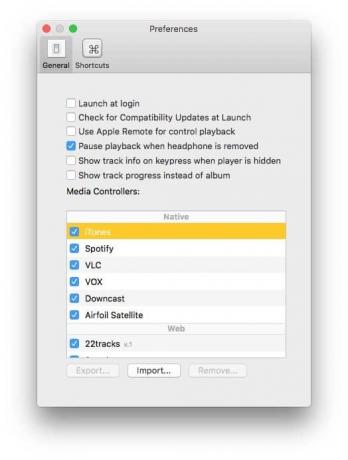
Kuva: Cult of Mac
Laatikosta BeardedSpice ohjaa useita sovelluksia (mukaan lukien iTunes, Spotify, VLC, Vox ja Downcast), useita selaimia ja koko tonni sivustoja. Jos käyt säännöllisesti joillakin näistä sivustoista etkä kuitenkaan koskaan toista mediaa niiltä, voit poistaa niiden "käsittelijät" käytöstä asetuksissa. Tällä tavalla voit vähentää BeardedSpice -sekaannusmahdollisuuksia.
Pikanäppäimet ja kaukosäädin
BeardedSpicen tarkoitus on käyttää mediaavaimia median hallintaan, mutta voit myös asettaa mielivaltaisia avaimia suorittamaan työn puolestasi. Ehkä näppäimistössäsi ei ole medianäppäimiä, tai pidät mieluummin nämä näppäimet iTunesille ja määrität uusia pikavalintoja kaikelle muulle. BeardedSpice on käsitellyt tämän asetusten osiossa.
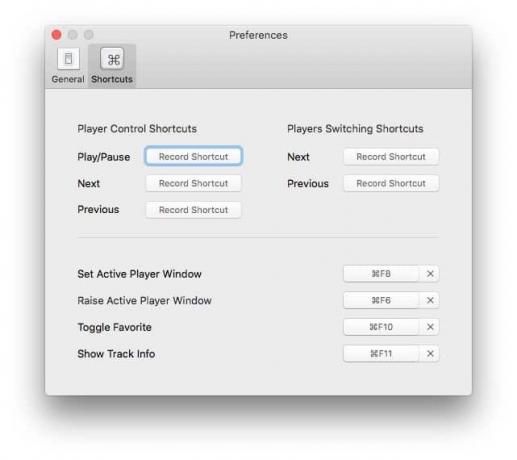 Voit jopa käyttää BeardedSpiceä muiden kuin Applen näppäimistöjen kanssa.
Voit jopa käyttää BeardedSpiceä muiden kuin Applen näppäimistöjen kanssa.
Voit myös asettaa pikanäppäimiä kertomaan BeardedSpiceen, mitkä välilehdet haluat sen hallitsevan. Paina vain sitä pikanäppäintä, kun haluamasi välilehti on auki, ja se asetetaan. Tämä välttää kaiken epäselvyyden, varsinkin jos sinulla on paljon välilehtiä auki.
BeardedSpice on erittäin kätevä apuohjelma, ja se on ilmainen. Se toimii melkein vain, ja hieman ylimääräisellä vaivalla asioiden asettamisessa voit saada sen lähes 100% oikein. Ja se voi jopa hallita iTunesia.
Hinta: Vapaa
ladata: ParrakasMauste Githubista (Mac)


